标签:相互 操作 boa mod 维度 详情 images board 相对
当前:Windows10 + Anaconda3.6
打开Anaconda中的Anaconda Prompt那个黑框框,输入:
#注意这里pytorch是自己设置的虚拟环境名称,可以随意取
conda create --name pytorch python=3.6之后输入y,创建pytorch虚拟环境。以下是一些常规命令:
#进入到虚拟环境
activate pytorch
#切回root环境
activate root
#删除虚拟环境
conda remove -n pytorch --all
#查看当前存在哪些虚拟环境
conda info -e链接PyTorch官网,可以任意选择安装环境 https://pytorch.org/
#例:无CUDA安装
conda install pytorch-cpu torchvision-cpu -c pytorch 之前只用过Tensflow,学习pytorch时候,第一念头就是tensor,下面写一些入坑笔记,更多的pytorch知识参见文末的参考文献。
PyTorch中的Tensor常用类型有:float,int,bool...
Tensor和Numpy中的ndarray很多操作类似,两者之间也可以相互转换
import torch
a = torch.FloatTensor(2,3) #2x3浮点型张量
c = torch.IntTensor(2,3) #2x3整数型张量
b = torch.FloatTensor([1,2,3,4]) #浮点型张量2,3,4,5
d = torch.IntTensor([1,2,3,4]) ##整数型张量2,3,4,5
i = torch.empty(2,3) #创建一个2x3Tensor
e = torch.rand(2,3) #随机生成2x3的浮点型Tensor,元素值在0~1区间均匀分布
f = torch.randn(2,3) #随机生成2x3的浮点型Tensor,元素取值满足均值为0,方差为1的正态分布
g = torch.arange(2,8,1) #自定义起始值2、结束值8、步长1的浮点型Tensor
h = torch.zeros(2,3,dtype=torch.long) #元素值全部为0的2x3long型Tensor
#根据现有张量创建新张量,沿用之前的属性(除非重新设置)
x = torch.IntTensor(5,3)
x = x.new_ones(5, 3, dtype=torch.double)
x = torch.randn_like(x, dtype=torch.float)
#查看张量维度
print(x.size()) #返回tupleimport torch
#加(size和dtype需一致)
torch.add(a,c) #a,c两张量对应元素相加
torch.add(a,10) #张量a每个元素加10
c.add_(a) #a+c并赋值到c
#NOTE:任何以_ 结尾的操作都会用结果替换原变量. 如: x.copy_(y), x.t_(), 都会改变 x.
#乘法(点乘)(size和dtype需一致)
torch.mul(a,c) #a,c两张量对应元素相乘
torch.mul(a,10) #张量a每个元素乘以10
#矩阵乘法(x乘)
torch.mm(a,c) #张量a,c进行矩阵乘法
#除法(size和dtype需一致)
torch.div(a,c) #a,c两张量对应元素相除
torch.div(a,10) #张量a每个元素除以10
#幂
torch.pow(a,2) #张量a的平方
#绝对值
torch.abs(a) #张量a中元素值全部取绝对值
#元素值自定义裁剪
torch.clamp(a,-0.1,0.1) #张量a的元素与上下边界0.1,-0.1比较,超过上边界的元素裁剪为0.1,超过下边界的裁剪为-0.1
#切片
#任何NumPy索引方式的操作适用于Tensor
print(a[:,1]) #返回第2列
#单元素Tensor取值
#若张量只有一个元素tensor([-1,2334]),可使用.item()来得到Python数据类型的数值
x.item()
#张量维度和大小改变
x = torch.randn(4, 4)
y = x.view(16)
z = x.view(-1, 8) # -1 表示从其他维度推断
print(x.size(), y.size(), z.size())
#torch.Size([4, 4]) torch.Size([16]) torch.Size([2, 8])这里主要用红细胞检测为案例(自己百度下载并标注了一些苹果橘子图片,同样流程也完成了目标检测),结果展示:
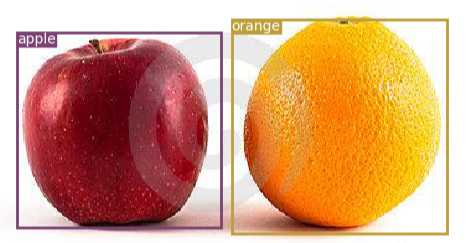
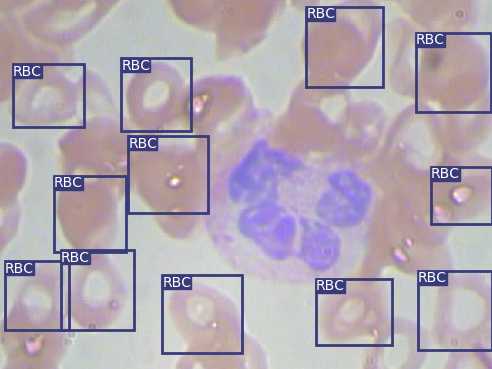
对JPEGImages文件夹中的原始图像进行目标标注,使用的工具是LabelImg,YOLOV3的label标注的一行五个数分别代表类别编号,BoundingBox 中心 X 坐标,中心 Y 坐标,宽,高(这些坐标都是 0~1 的相对坐标)。labelImg下载及使用方法参见:
https://blog.csdn.net/python_pycharm/article/details/85338801#commentsedit
最后将数据整理成两个文档存在data/custom文件夹里
Annotations存放标注后的xml文件
JPEGImages存放原始图片
红细胞标注后的数据下载参见的是https://github.com/cosmicad/dataset
1)复制JPEGImages,重命名为images
--为了和之后代码(utils/datasets.py)中路径保持一致
2)建立两个空的文件夹ImageSets,labels
3)运行makeTxt.py,将数据分为训练集,测试集和验证集
--在ImageSets下得到四个txt文件,train,test,valid,trainval
4)运行voc_label.py(记得修改其中的classes为自己数据集要检测的类别),得到训练集,测试集和验证集的具体路径以及具体labels信息
--得到train,test,valid三个txt,labels中的五点标注txt信息
其中makeTxt.py和voc_label.py参见https://blog.csdn.net/public669/article/details/98020800
在data/custom目录下新建classes.names--要检测物体的名称
在config目录下新建custom.data--一些声明,包括类别数、train和valid的路径、class.names
注:classes.names文件最后要留一个空行,不然会报错list index out of range,详情见
https://github.com/eriklindernoren/PyTorch-YOLOv3/issues/177
代码参考的是大神的https://github.com/eriklindernoren/PyTorch-YOLOv3
因为coco数据集太大了,下载要好久,就考虑用小点的数据来学习,不过原代码已经保存好训练权重yolov3.weights了,可以直接进行coco数据集(80类)目标检测
#下载训练好的coco数据集权重
cd weights/
bash download_weights.sh
#目标检测
python3 detect.py --image_folder data/coco_samples/--修改cfg中的learning_rate=0.005 #原来是0.001
--修改train和test.py中的batch_size=4 #原来为8,不改的话报错shape is invaid for input of size
#自定义模型
cd config/
bash create_custom_model.sh 1 #红细胞检测只有一个类别,苹果橘子测试有两个类别,根据需求更改
#模型训练
cd /home/kiki/PyTorch-YOLOv3 #注意修改成自己的路径
python3 train.py --model_def config/yolov3-custom.cfg --data_config config/custom.data --epochs 500
#--最后Total Loss 0.165
#查看Tensorboard
tensorboard --logdir=PATH\logs
#测试
python3 test.py --model_def config/yolov3-custom.cfg --data_config config/custom.data --weights_path checkpoints/yolov3_ckpt_499.pth --class_path data/custom/classes.names
#--最后AP=0.782,mAP=0.782
#红细胞检测
python3 detect.py --image_folder data/samples/ --model_def config/yolov3-custom.cfg --weights_path checkpoints/yolov3_ckpt_499.pth --class_path data/custom/classes.names --checkpoint_model checkpoints/yolov3_ckpt_499.pth --conf_thres 0.95 --nms_thres 0.4踩过的坑有很多,没有一一记录,选几个常见的报错整理了下:
python3 detect.py --image_folder data/coco_samples/
命令行执行报错:
qt.qpa.screen: QXcbConnection: Could not connect to display
Could not connect to any X display.原因:没装Xmanager,装上就好了,Xmanager下载地址:http://www.xshellcn.com/
修改:train.py中150行
if epoch % opt.evaluation_interval == 0:
改为
if epoch % opt.evaluation_interval == 1:
重复构建模型,删除已有的yolov3-custom.cfg模型,重新bash create_custom_model.sh
检查data/custom中的数据,xml文件和图片个数是否一致,labels中是否有空的txt等
https://github.com/zergtant/pytorch-handbook
https://pytorch.org/tutorials/
https://github.com/L1aoXingyu/code-of-learn-deep-learning-with-pytorch
https://blog.csdn.net/public669/article/details/98020800
https://github.com/eriklindernoren/PyTorch-YOLOv3
http://www.pianshen.com/article/1287380494/
标签:相互 操作 boa mod 维度 详情 images board 相对
原文地址:https://www.cnblogs.com/shenggang/p/12133039.html